初识极空间私有云Z2
前些时间极果出了一款新的NAS , 刚好近期结束了一个项目 , 另一个还没开始 , 不太忙 , 于是我就开启了这款极空间私有云Z2的试用 。

文章图片
首先当然得简单了解一下产品背景 , 极空间背后是天顶星智能信息技术有限公司 , 一个成立于2019年的提供存储解决方案的年轻公司 , 创始人袁斌先生也是一位一直活跃在互联网领域的知名人士 , 而极空间私有云Z2则是他们的第一款产品 , 看到这里其实就蛮有意思了 。
第一 , 以前常见的NAS厂家基本上都是以做数据管理或者硬件设备起家 , 所以在使用上基本沿用了比较工科的形式 , 普通用户并不能快速完全上手 , 那极空间的这款产品是否具有和国内互联网应用一样友好的小白交互逻辑?第二就是 , 天顶星这个名字来自于80年代的经典动画《太空堡垒》中的天顶星人 , 这是一个拥有比地球更加先进科技的种族 , 这是否代表了厂商的决心和野心?于是 , 带着这两个疑问我开始研究起了这款新产品....
萌萌哒圆润造型
我收到的这台是标准版的极空间私有云Z2 , 产品表面采用了哑光的类肤材质 , 摸上去手感相对比较柔和 。 极空间私有云Z2的外观设计我是比较欣赏的 , 圆润的整体框架配合硬挺的边缘处理 , 让极空间私有云Z2显得非常具有未来感 。

文章图片
整机外部能见到的 , 只有隐匿在尾部散热孔上用于固定顶盖的一颗螺丝 。

文章图片
前盖则采用按压开合 , 将APP首次连接所需要的二维码 , 电源键以及用于外部连接的USB 3.2 Gen1高速接口隐藏其中 。

文章图片
使用体验
正式使用前 , 我们得先掀开极空间私有云Z2的头盖骨 , 插入两块硬盘 , 硬盘的安装方式是左右相背排列 , 这样在安装以及拆卸时 , 硬盘正面都一直朝外侧 , 方便用户辨别当前硬盘的信息 , 在替换更新硬盘时也能比较清楚 。

文章图片
首先为官方在配件中配备的硅胶材质减震垫 , 一共是十颗 , 安装会用到八颗 , 另外两颗做为备用 , 以备不时之需 。

文章图片

文章图片
确认硬盘安装到位 , 就可以开机了 。

文章图片
再提一嘴这个外观 , 真不错~
在说明书中有介绍如何初次连接 , 以及其他桌面设备(PC/Mac)如何访问 , 这一步就跟着说明进行设置即可 。
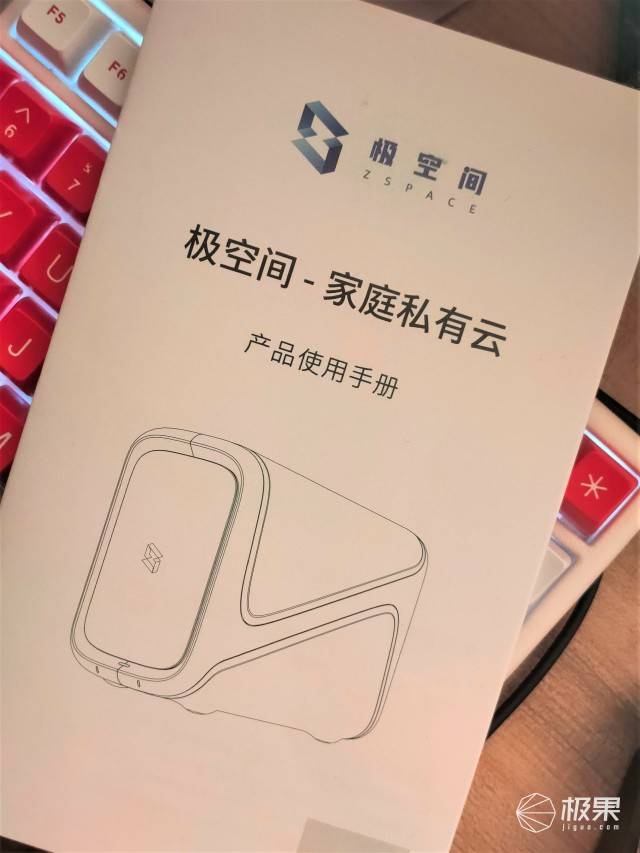
文章图片
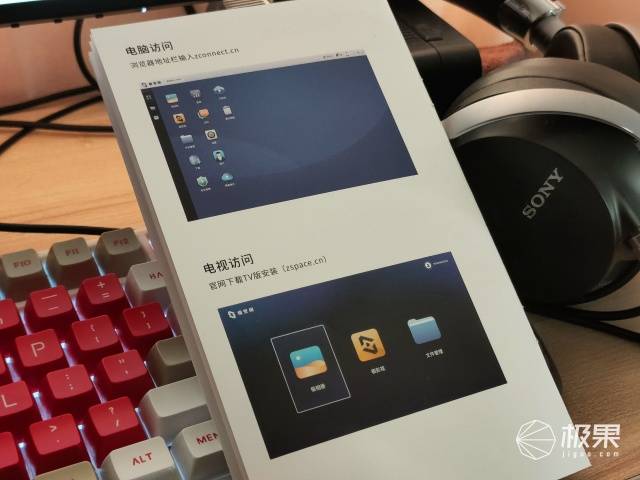
文章图片
在注册完新设备后 , APP将会对NAS进行搜索并连接 , 这里也可以选择自行扫码连接 , 在连接上与传统NAS稍稍有些不一样的是 , 每当有新设备想要连接NAS获得相应的使用权限时 , 都需要用户输入注册账号以及密码 , 并且NAS都会向当时注册的手机号发送验证消息 。
而且新设备必须输入验证信息之后才可以获得正常权限进行访问 , 并且可以通过查看近3个月连接NAS的设备来进行管理 。 需要二次验证这一点相比传统NAS来说 , 具有更高的安全性 , 不用太过担心会遇到被破解勒索的情况 。
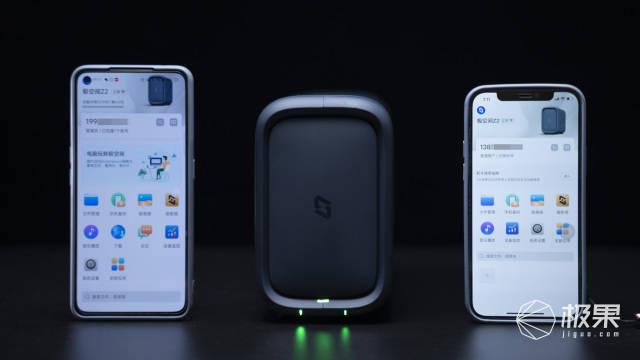
文章图片
在针对普通用户使用时 , 极空间私有云Z2可以通过手机或者网页的方式进行访问 , 并随时备份自己的手机相册或者播放下载好的视频 , 管理界面在桌面端与移动端的操作几乎保持一致 , 不会增加额外的学习成本 。

文章图片

文章图片
而对于文件内容相对复杂的用户 , 极空间私有云Z2也可以通过映射网络磁盘的形式 , 将硬盘映射到桌面设备上 , 让管理和操作更加直观 。 Windows用户在此电脑中选择映射磁盘驱动器 , 并选择对应的文件夹即可进行管理 。
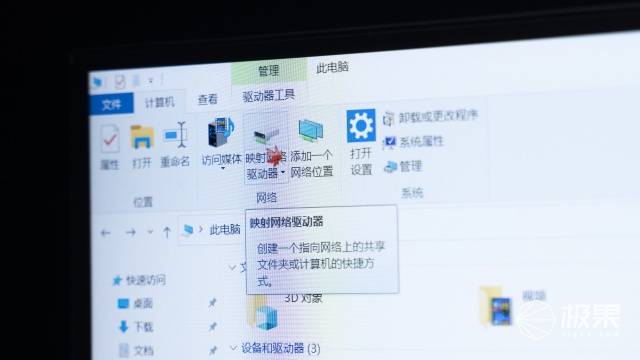
文章图片
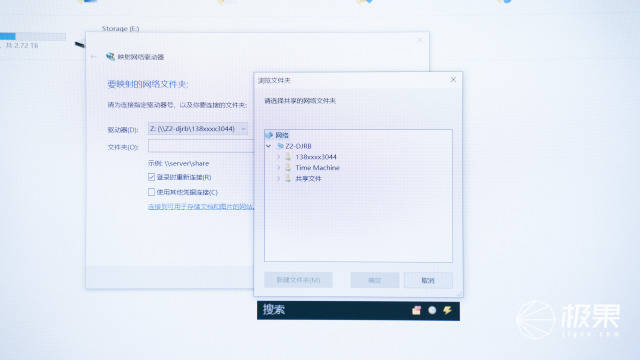
文章图片

文章图片
Mac用户则在工具栏上选择前往服务器 , 并复制链接的地址 , 输入账号密码选择需要访问的文件夹 , 之后就会在桌面上出现一个手拉手的硬盘小图标 , 表示设置完成 。
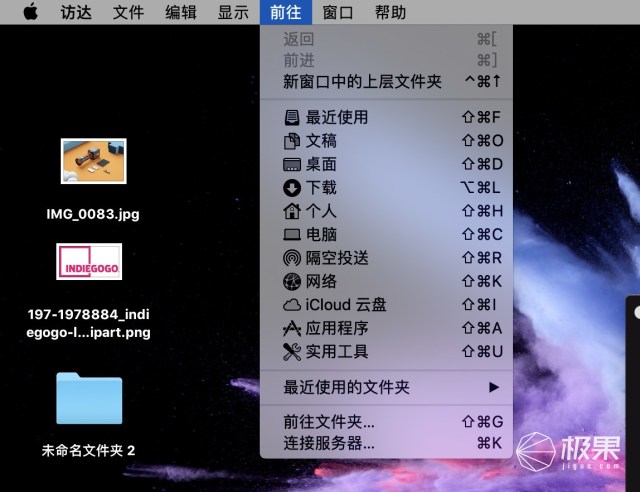
文章图片
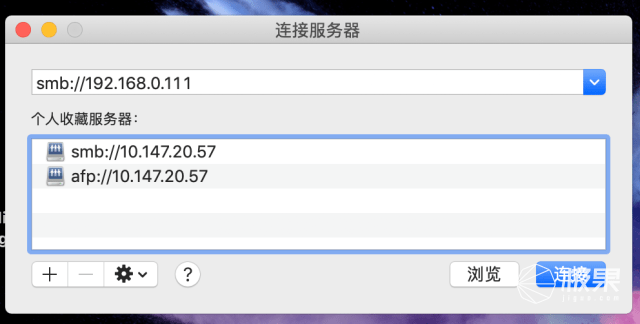
文章图片
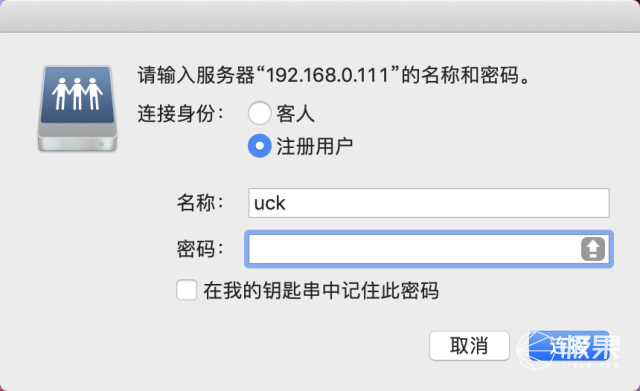
文章图片
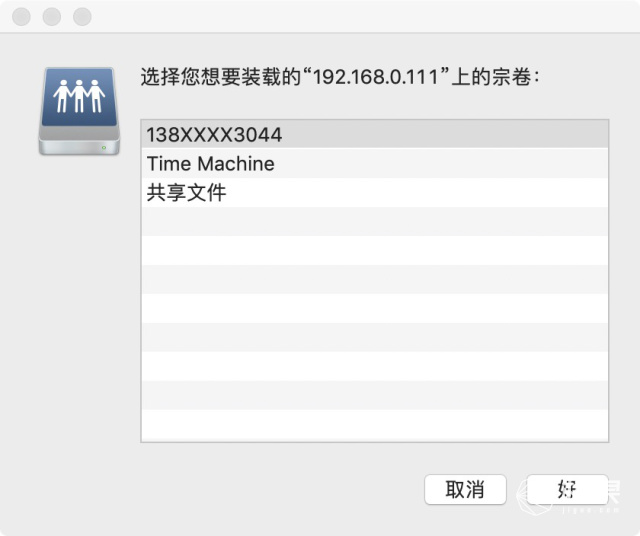
文章图片
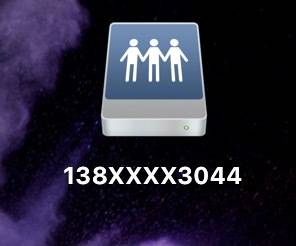
文章图片
以上的两种操作在NAS的设置界面上都有详细的教程 , 用户可以自行学习 。
易用性
从收到极空间私有云Z2到现在 , 我们还并没有将它运用在家庭娱乐上 , 但我们实打实的将它运用在了协同工作上(没有假期的可怜人) 。 之前说到我们目前虽然项目还没正式实施 , 不过也已经在前期策划的道路上了 。 成都作为核心制作的地方 , 设备方面也比较齐全 , 深圳则是负责文稿通知 , 相对设备投入也就比较单薄 , 所以之前我们的文件都是通过QQ或者微信的方式传输发送 , 修改或更新之后 , 偶尔会出现层叠文件太多而漏读的情况 。
使用极空间私有云Z2之后 , 我们便将所有文件按不同部门需求整理为单个的文档 , 再通过分享链接的形式交给负责制作的小伙伴们 , 这样在每次更新文件之后 , 只需要告知对方文件更新他们就可以自行到各自的文件夹中确认目前的进度 , 这对异地办公来说实在是太方便了 。
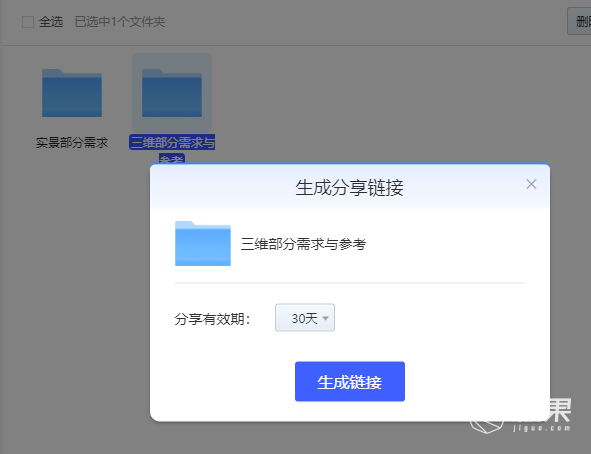
文章图片
【设备|颜值爆表的私有云NAS,交互体验超便捷,保护隐私安全贴心到家】在移动端上我们还可以通过APP进行外部访问 , 不需要连接到NAS所在的局域网(但是家里的网得是通的) , 就可以在其他地方使用APP查看NAS内的文件或者视频 , 即便是平时休闲外出 , 遇到急需使用的文件 , 也能快速响应处理 。 需要同步的文件也只需要更新本地的NAS , 就可以让所有授权用户都能随时提取 , 总比各种大文件随身拷贝方便的多 。
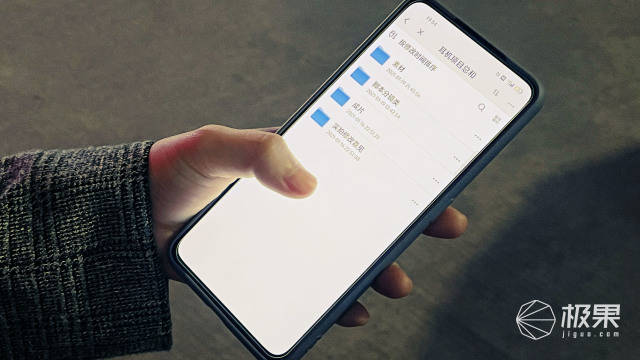
文章图片
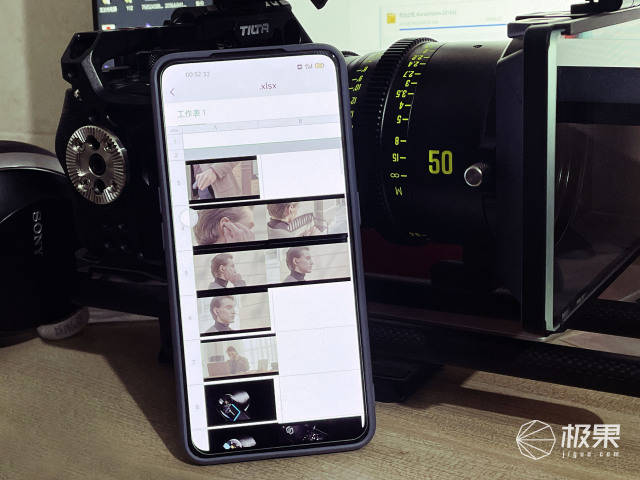
文章图片
针对个人用户极空间还可以对手机内的相册进行自动备份 , 不过我这个目前是在公用 , 所以就没有把相册进行备份了 , 万一不小心备份了什么不得了的照片 , 那就不好了 。 不过在写这句话的时候 , 我大概试了一下 , 首先在设置里 , 选择我们想要备份的相册 , 然后开启NAS中的自动备份 , 手机会在WIFI下将手机中的文件直接传到NAS中 , 并且可以自动清理重复的照片 , 整体的速度是相当的快 , 我大概开了不到10秒的时间 , 它就帮我备份了3个月的相册内容 , 大概100张图左右 , 按删除都快来不及了...哈哈 , 超级迅速 。
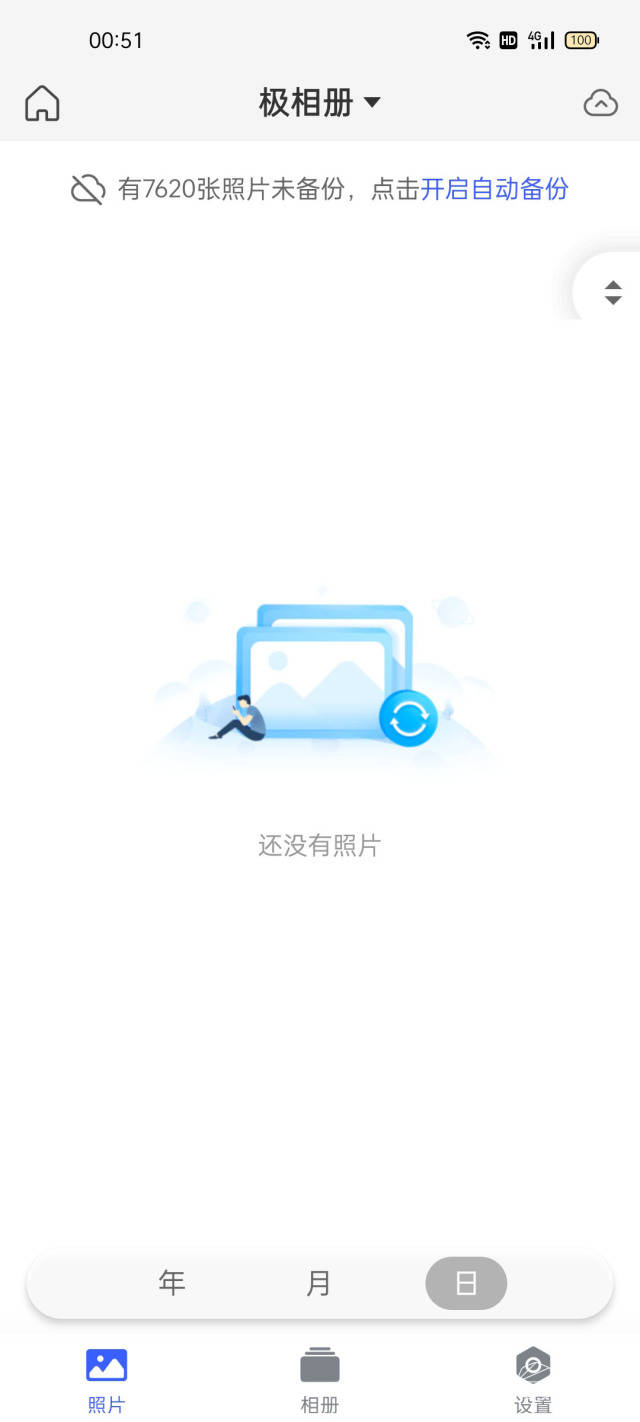
文章图片

文章图片
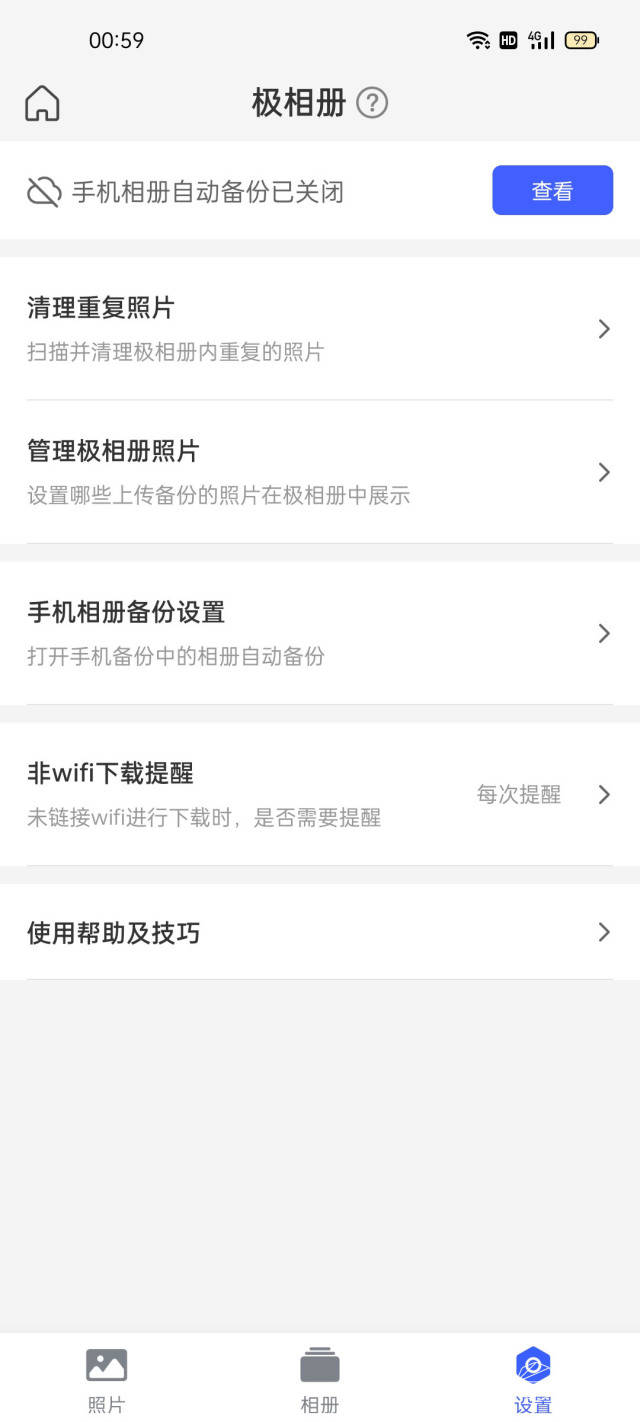
文章图片
极空间的极影视功能 , 我也是~大~概~用了一下 , 在这一段时间出行的闲暇时间里找到了几部想回家之后看的片子 , 之后用极空间自带的迅雷进行了下载 , 下载速度我之后再说 。 下载完成后 , 我们可以在极影视的分类管理中选择迅雷下载的文件夹 , 这个时候它就会把电影电视剧文件进行归类 , 并且自动为电影添加封面和标注上映时间 , 影片类型 , 导演以及演员等等的信息 。 对于平时喜欢居家看电影的用户 , 也能够从详情更快找到适合目前心境的电影进行观看 。
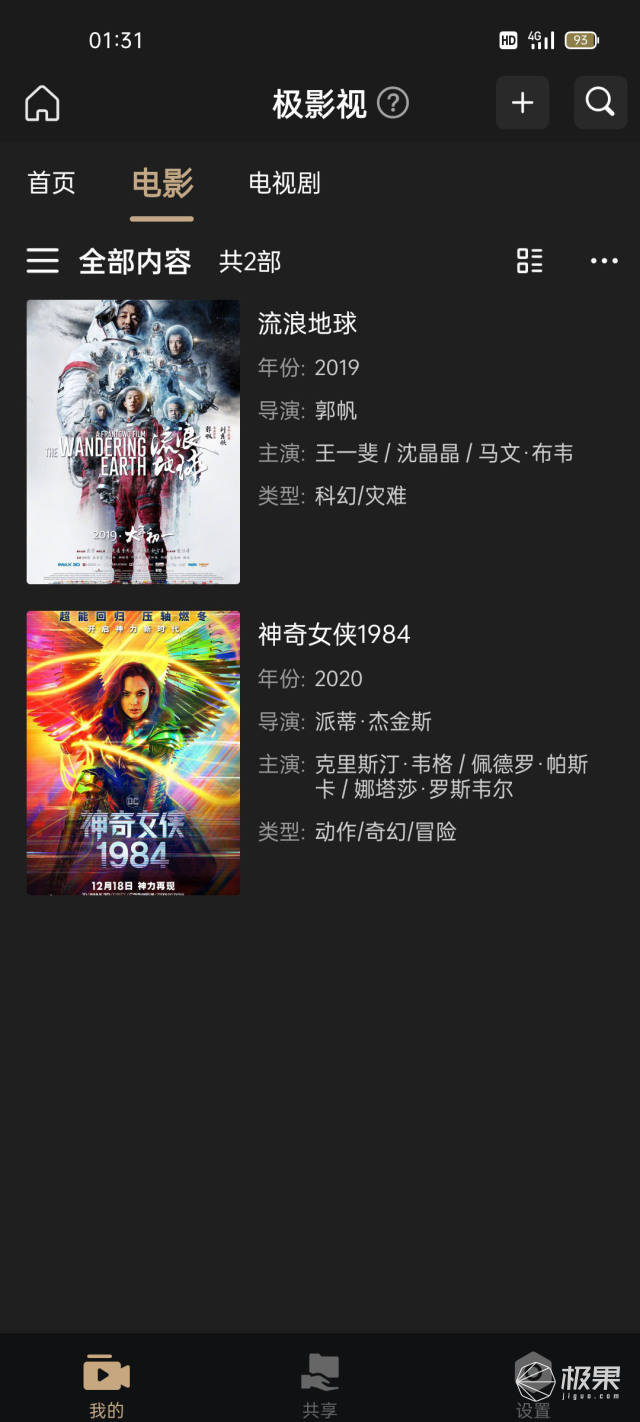
文章图片
在下载和本地大文件传输上 , 极空间私有云Z2目前的表现也还算不错 , 使用自带的迅雷下载器 , 基本上可以实现满速下载 , 因为目前我这边的网络环境不太好 , 宽带100M连接十分不稳定 , 所以极空间私有云Z2有这样的表现 , 我是相当的意外了 。

文章图片
大文件的传输得益于千兆端口 , 所以在视频片段的文件拷贝上 , 极空间私有云Z2的平均速度也是没啥问题的 , 整体操作还是比较流畅的 。

文章图片
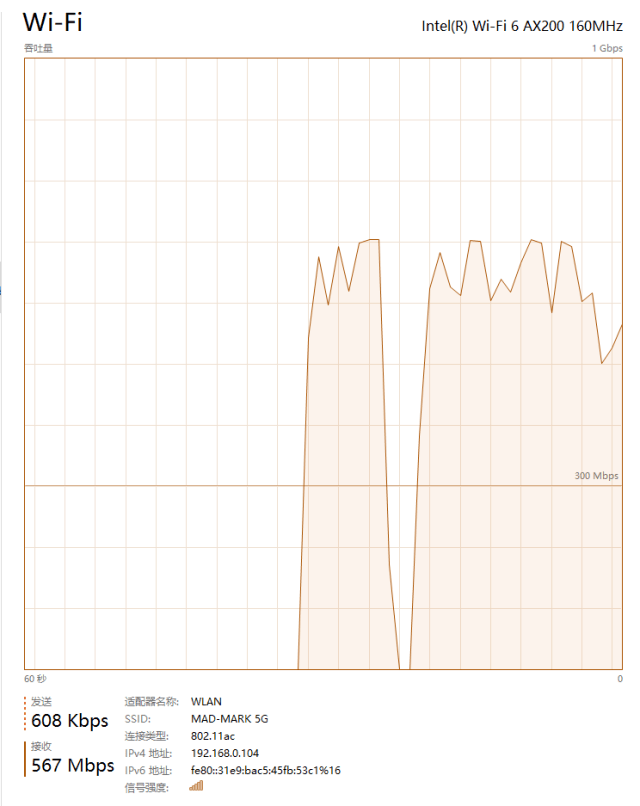
文章图片
总结
极空间作为一个年轻的品牌 , 融合了目前国内互联网优秀的生态体系和极易上手的操作体验 。 通过移动端进行二次验证获得访问授权的方式 , 对比一众产品来说也是屈指可数 , 安全指数蹭蹭往上涨 , 这一波体验下来 , 我个人对这个产品还是非常满意的 , 也很期待后续极空间能带来更全面专业的产品线 , 持续关注ing~

文章图片
感谢大家收看 , see you next time~Bye
推荐阅读
- 相关|科思科技:无人机地面控制站相关设备产品开始逐步发力
- 解决方案|【干货】反渗透设备结垢原因及解决方案
- 手机|黑莓宣布 1 月 4 日起将终止 BlackBerry OS 设备服务支持
- Apple|苹果希望手机/平板设备能正面为其他设备无线充电
- 设备|雷军亲自演示 MIUI 13“小米妙享中心”:一拖流转媒体内容
- VIA|x86研发团队卖给Intel后 VIA出售厂房和设备:北美分部就此终结
- 项目|开源鸿蒙OpenHarmony 3.0实现全设备能力初步覆盖
- 设备|小米拍拍 4K 高清投屏器体验:「投屏」更高效的打开方式
- 维修|思科MX800维修大屏更换调试案例 视频会议设备湖北武汉、辽宁沈阳两地同步维修
- 马蜂窝|吸尘器+无人机除马蜂窝?外来马蜂在日本蔓延,日企这样改装设备应对








